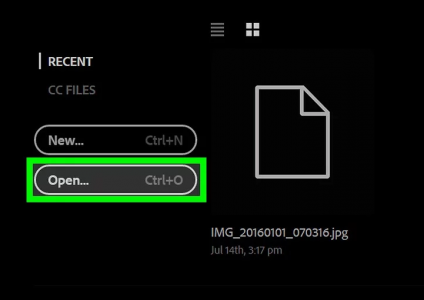爱剪辑软件技巧——修改AI字幕对齐方式的方法介绍
2022-08-12 08:45:00 浏览:1650 作者:疯狂美工萱萱
在视频中生成AI字幕后,想要对AI字幕设置对齐方式,如何操作呢?爱剪辑提供了非常人性化的方法,一起来学习吧!
内对齐:对单个多行AI字幕设置对齐方式
对齐是相对多行字幕而言的,如果某一时间段的AI字幕只有单行,是不需要设置对齐方式的。如果想对某一时间段的多行AI字幕进行对齐,那通过“AI自动加字幕”功能,生成AI字幕后,在“AI识别字幕”对话框点击“保存并应用”按钮,回到爱剪辑主界面。
点击“字幕特效”选项卡,在该面板右下角“所有字幕特效”栏目,选中需要设置对齐方式的AI字幕,在右上角视频预览框中,爱剪辑会自动定位到选中的AI字幕,其会处于带方框的可编辑状态,在中央面板的“字体设置”处,在“对齐”处选择一种对齐方式,即可对该时间段的单个多行字幕进行内部对齐。
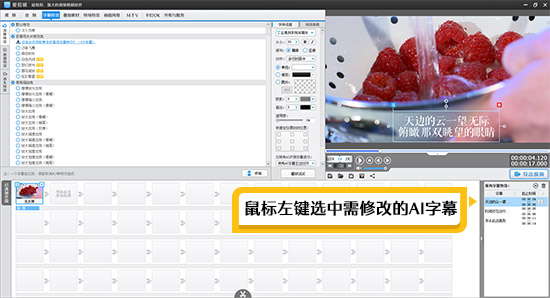
图1:选中需要修改对齐方式的AI字幕
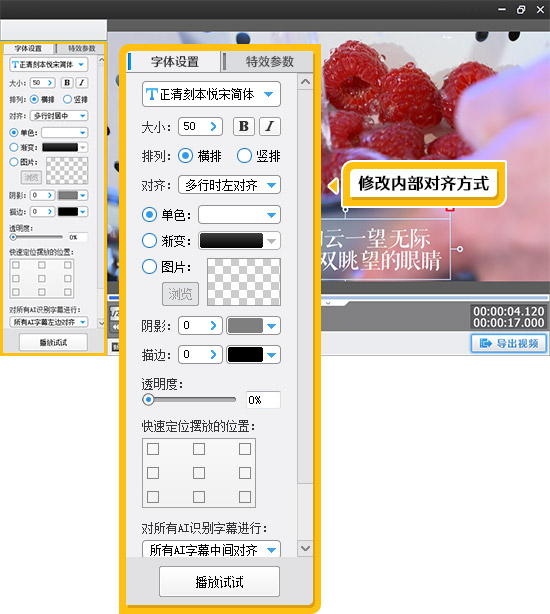
图2:对单个多行字幕设置内部对齐方式
外对齐:对不同时间段的不同AI字幕设置对齐方式
如果需要对不同时间段的不同AI字幕设置对齐方式,那在右下角“所有字幕特效”栏目,选中一条AI字幕,并通过鼠标左键拖曳调整该AI字幕位置(注意:该AI字幕的位置将作为所有AI字幕的对齐基准),调整完毕后,在中央面板的“对所有AI识别字幕进行”处,选择对齐方式,即可以当前选中的AI字幕的位置为基准,然后以该基准对其他所有AI字幕的位置进行统一对齐。
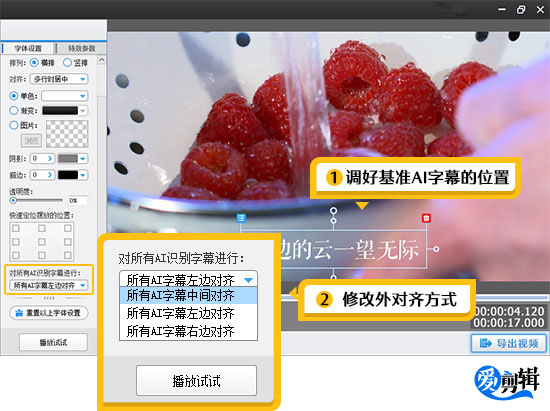
图3:对不同时间段的不同AI字幕设置对齐方式
以上就是今天的内容,关注疯狂的美工官网,每天分享不同视频剪辑技巧!